Uptrends transactiecontroleregels openen altijd een browser om gebruikersactiviteiten te simuleren om de prestaties van uw website te controleren. De browser start zonder data in de cache. Terwijl deze gebruikersactiviteiten uitvoert (zoals inloggen, door producten scrollen en toevoegen aan winkelwagen) op uw website, slaat hij tijdelijk cache op om al uw websiteresources te herkennen. Dit versnelt het laadproces van de browser de volgende keer dat die dezelfde pagina bezoekt.
Er zijn gevallen waarin u wilt verschillend paginagedrag wilt controleren bij het bezoeken van een pagina. Als u het gedrag van uw e-commercesite wilt vergelijken bij het laden van items in de winkelwagen voor bestaande gebruikers (met data in de cache) vergeleken met nieuwe bezoekers (zonder data in de cache), raden we u aan de browsercache te wissen.
Actie Browsercache legen
De actie Browsercache legen in uw transactiestappen leegt de browsercache om pagina-elementen rechtstreeks vanaf de server opnieuw te laden in plaats vanuit de browsercache. Deze functie helpt u de prestaties van het eerste bezoek aan de website te controleren en zorgt ervoor dat UI-elementen (zoals afbeeldingen, tekst en andere front-end-elementen) correct worden geladen.
Browsercache legen-actie toevoegen
Er zijn twee manieren om de actie Browsercache legen toe te voegen aan uw transactiestappen: de Transactiestap-editor of de Transactiescript-editor .
De Transactiestap-editor gebruiken
De actie Browsercache legen toevoegen in de Transactiestap-editor:
- Ga naar .
- Klik op de transactiecontroleregel waaraan u de Browsercache legen-actie wilt toevoegen.
- Ga naar het tabblad Stappen.
- Ga naar het Stap-gedeelte waaraan u de actie Browsercache legen wilt toevoegen.
- Klik op de knop .
- In de pop-up Actie toevoegen selecteert u de optie Browserscache legen.
- Klik op Selecteren.
- Geef in het veld Instellingen > Omschrijving een gedetailleerde beschrijving van de toegevoegde actie.
- Klik op de knop om de wijzigingen in de controleregel te bevestigen.
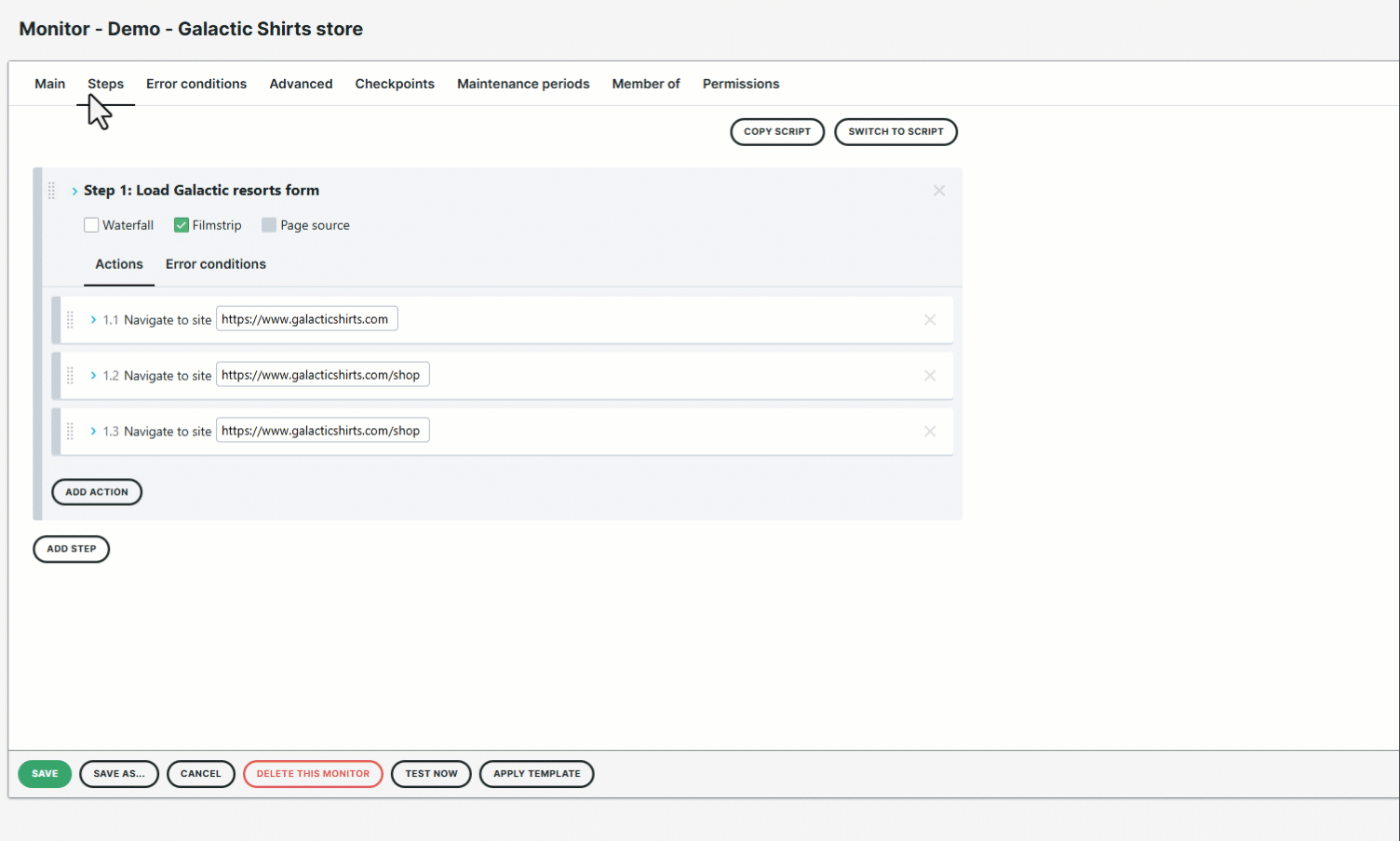
De Transactiescript-editor gebruiken
De actie Browsercache legen toevoegen in de Transactiescript-editor:
- Ga naar .
- Klik op de transactiecontroleregel waaraan u de Browsercache legen-actie wilt toevoegen.
- Ga naar het tabblad Stappen.
- Klik in de rechter bovenhoek van uw scherm op de knop .
- Voeg in het Transactiescript het volgende
clearCache-fragment toe aan deactions-array:
{
"clearCache": {
"description": "Geef hier een stapbeschrijving"
}
},
- Klik op de knop om de wijzigingen in de controleregel te bevestigen.
Browsercache legen maakt nu deel uit van uw stappen en wordt elke keer uitgevoerd wanneer uw transactiecontroleregel wordt uitgevoerd.